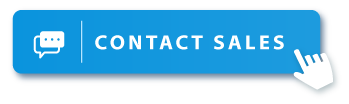无线投屏如何达到4K分辨率?官方指南教你三种方法
EZCast Ultra无线投屏器支持4K分辨率的无线投屏和输出,搭配正确的使用方式,Ultra能给你带来色彩更艳丽、细节更丰富、明暗对比更突出的视觉呈现效果!
4K Miracast 无线镜像
EZCast Ultra支持二代Miracast,这是与微软合作基于MS-MICE架构改进和研发的一套可以提高无线带宽和传输效率的无线镜像投屏技术。

虽然这也是使用Miracast协议的投屏功能,但其独特之处在于它可以在原先Miracast通道的基础上,利用5GHz WiFi的高带宽特性,传输更多音视频数据,呈现更丰富的细节和色彩。
使用条件:
1、需使用 Windows 10 及以上的操作系统;
2、无线路由器和笔记本电脑需支持5GHz WiFi连接;
使用方法:
1、设置电脑和投屏器的网络到同一个5G WiFi。
2、使用系统自带的「无线投影」功能进行镜像。
(1)使用快捷键Win + K,再选择名称为「EZCastU-XXX」的投屏器设备。

(2)右键点击桌面左下角系统图标,依次选择「设置」-「设备」-「无线显示器」-「EZCastU-XXX」
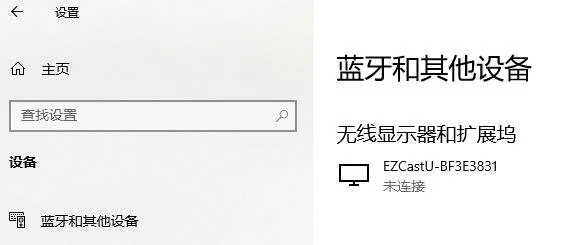
Windows 10以上的操作系统这种方式进行Miracast无线投屏,可以获得高达4K 30Hz的画面。
使用 EZCast App 投屏
EZCast Ultra的性能不止如此,如果你想要观看更高清的画质,使用配套的官方软件程序EZCast App,可以将计算机作为本地DLNA服务器,传输并播放4K HDR 60Hz的超高清本地视频文件。
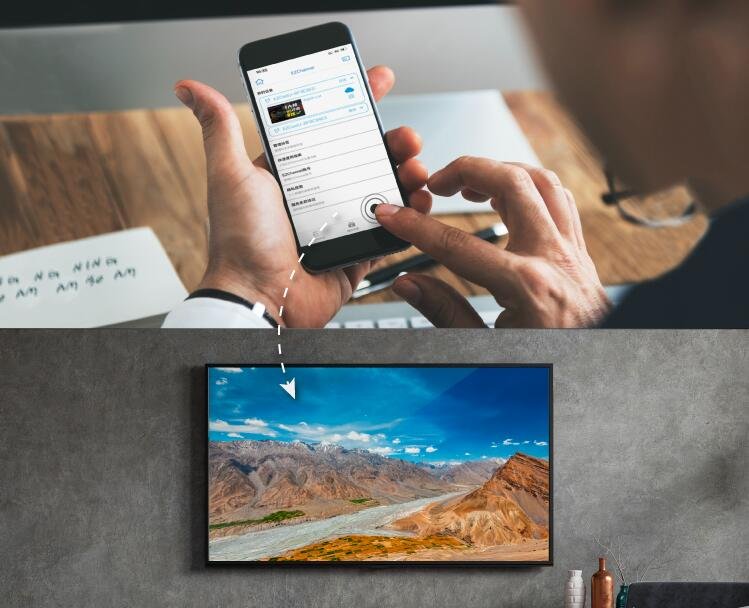
使用方法:
1、在EZCast官网下载EZCast应用程序,MacOS / Windows 操作系统都可使用。
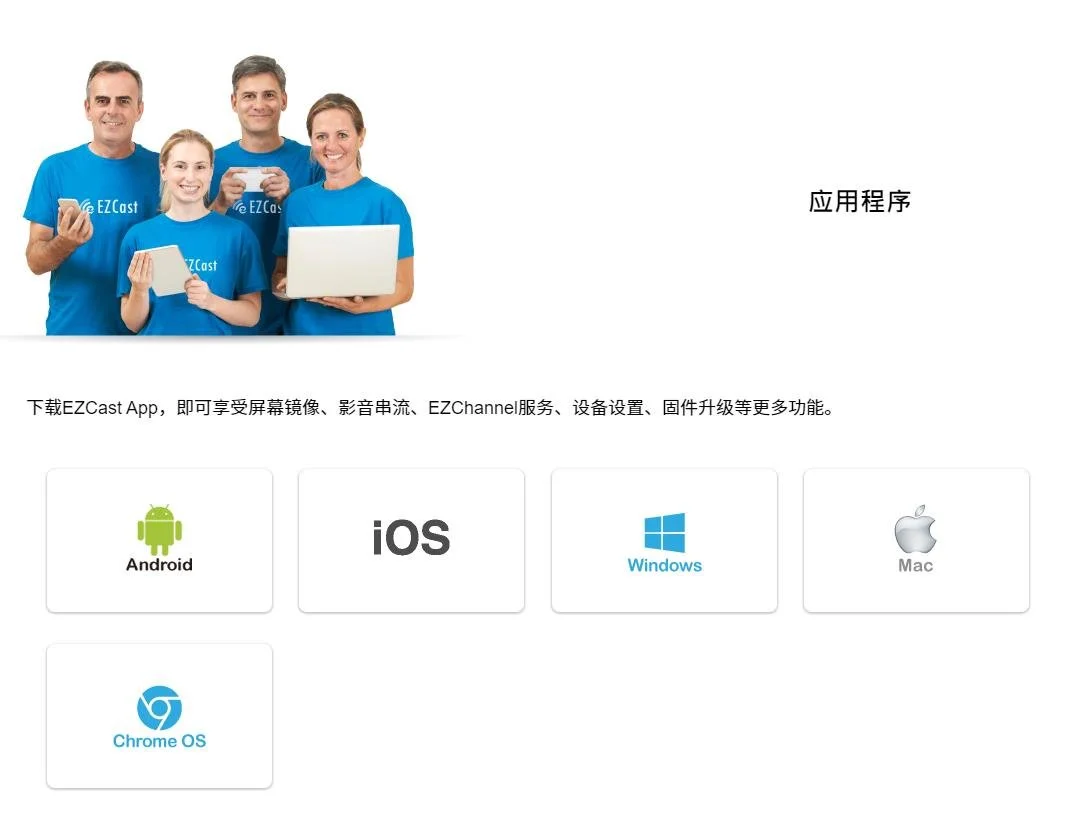
2、设置电脑和投屏器的网络到同一个5G WiFi。
3、打开EZCast应用程序,选择与屏幕上SSID名称相同的投屏器设备以建立连接。
4、点击「视频」选项,导入存储在本地计算机硬盘的视频文件。

DLNA 推送投屏
如何使用NAS服务器进行无线投屏?
如果视频平台支持4K分辨率,或是自己家里有部署NAS服务器并打开DLNA服务时,我们还可以直接通过第三方软件的DLNA推送投屏4K高清视频文件。

使用方法:
1、启动NAS配套的文件管理或视频APP。
2、扫描附近设备,连接NAS设备。
3、点击DLNA图标,选择与SSID名称相同的投屏器设备。
4、选择并播放想要看的视频文件。
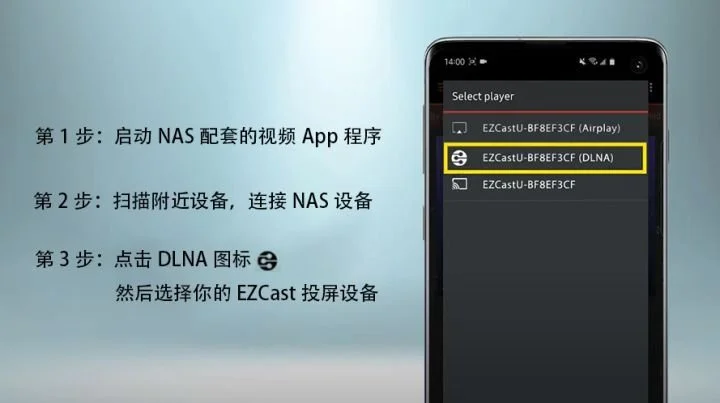
EZCast Ultra无线投屏器凭借其强大的四核芯片处理器,可轻松应对高清数据的传输和解码。还没体验过用Ultra播放4K视频的话,就可以趁机试试啦!
关于我们
EZCast易投熊品牌隶属于炬力北方微电子有限公司。我们生产无线数字配件、Wi-Fi 无线投屏器、Wi-Fi 无线投影仪和 Wi-Fi 无线演示系统。我们所有的产品都经过多重测试并按照卓越的质量标准进行包装。EZCast 是通用屏幕镜像技术的领先供应商。我们开发了 EZCast 通用无线投屏器来满足家庭娱乐、商务和投影仪需求,包括 DLP 解决方案和追求性价比的 LCD。
如果您想咨询相关业务,请点击此处联系我们。